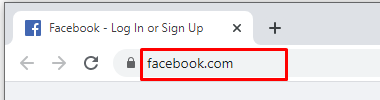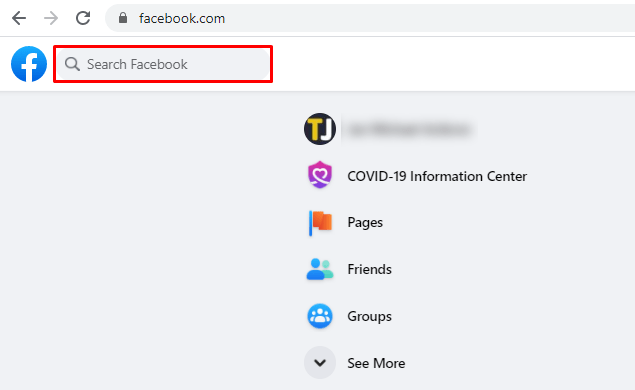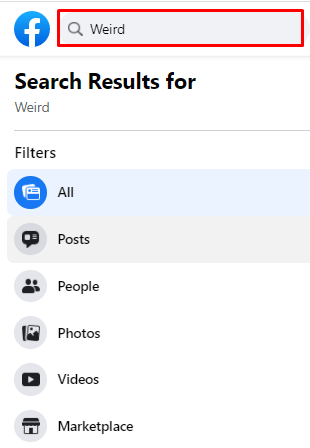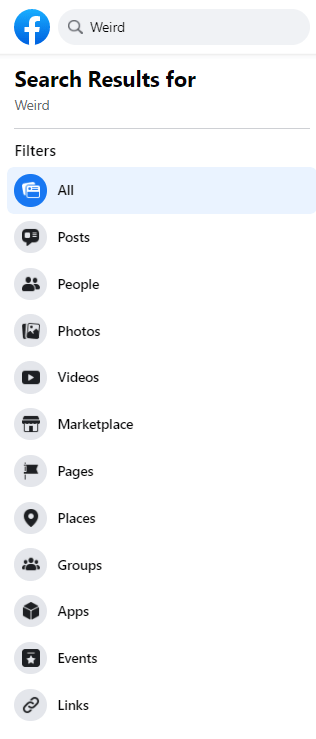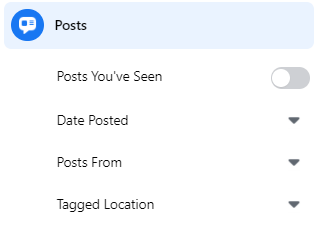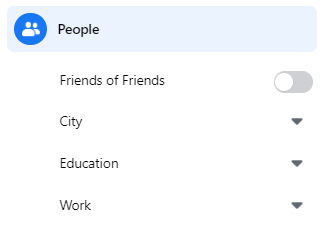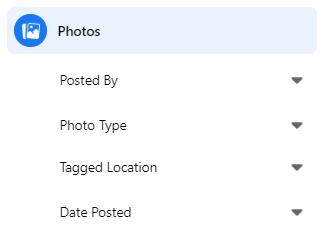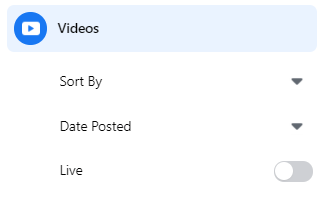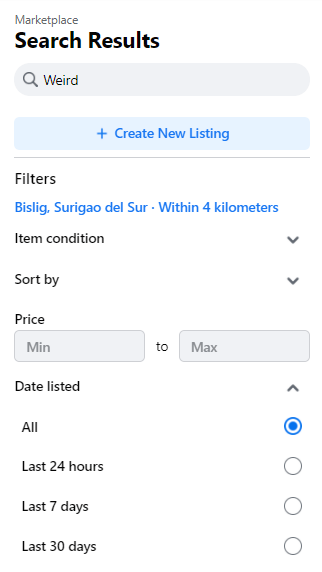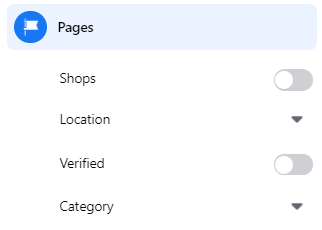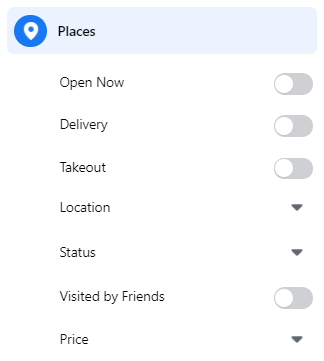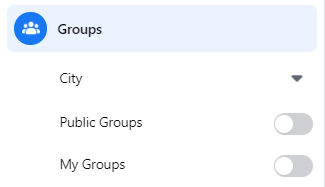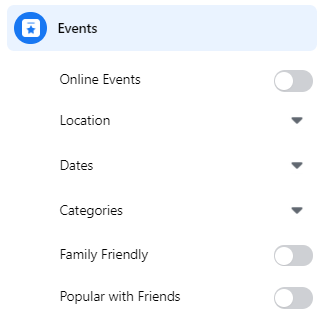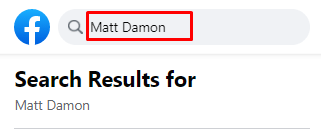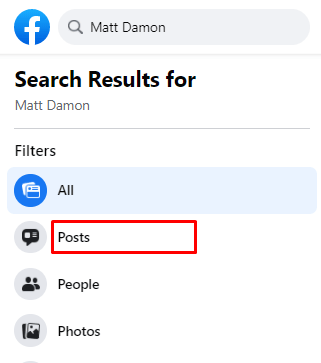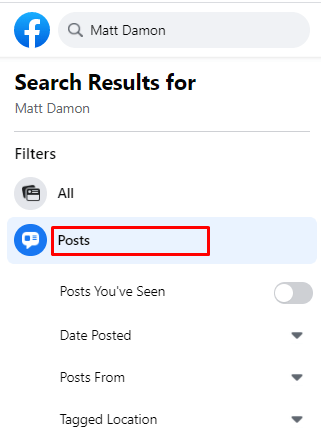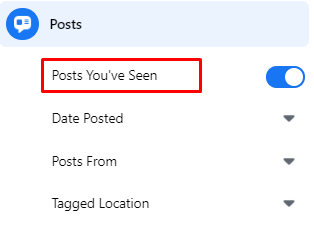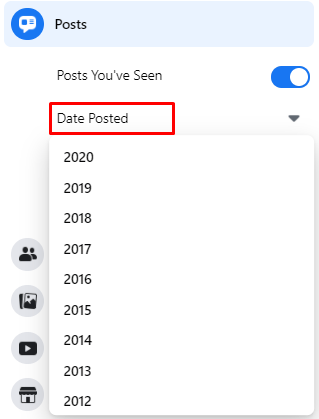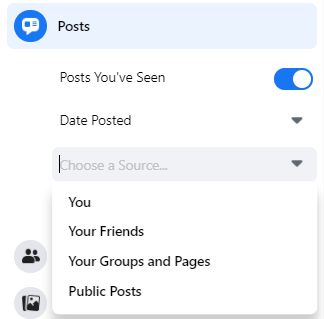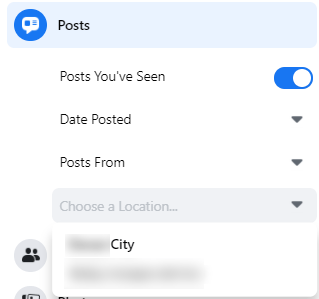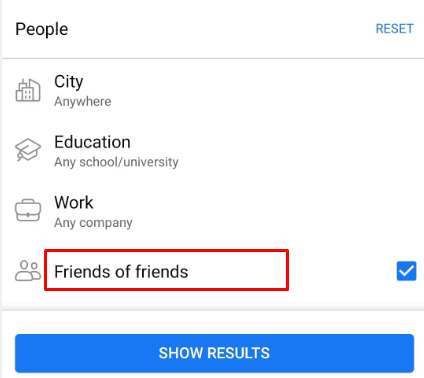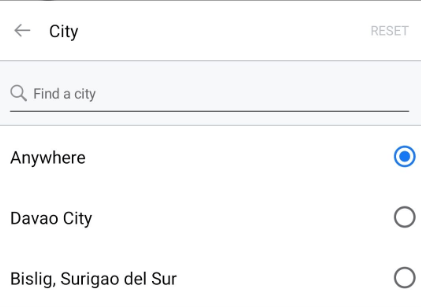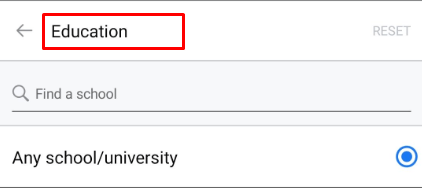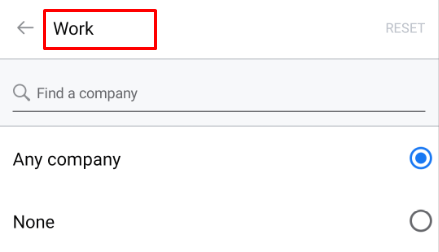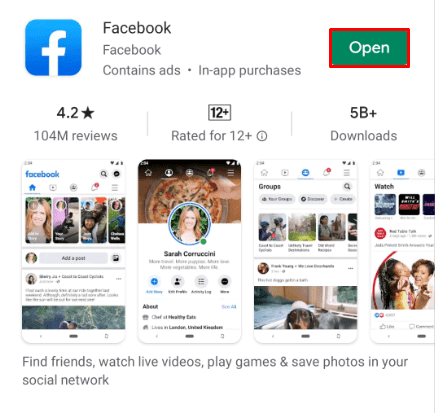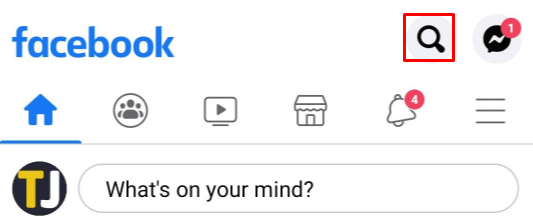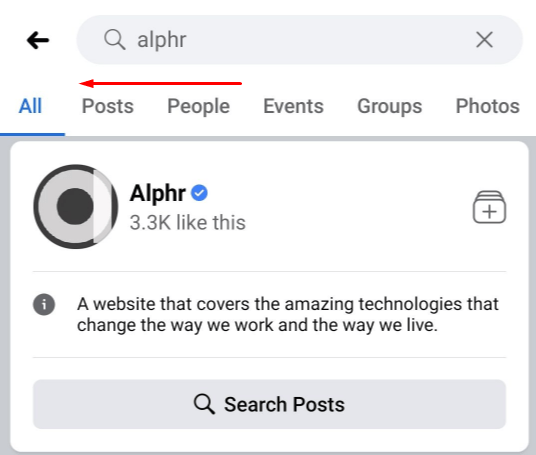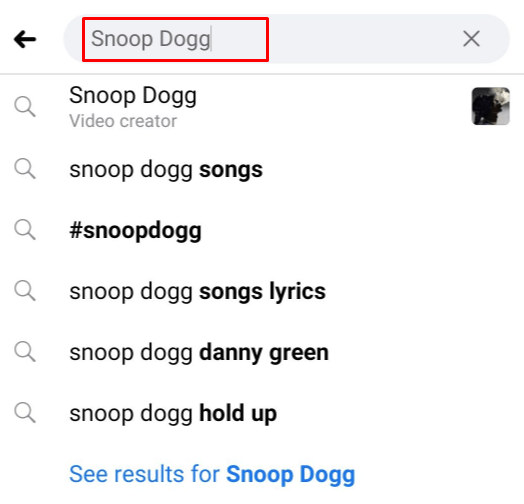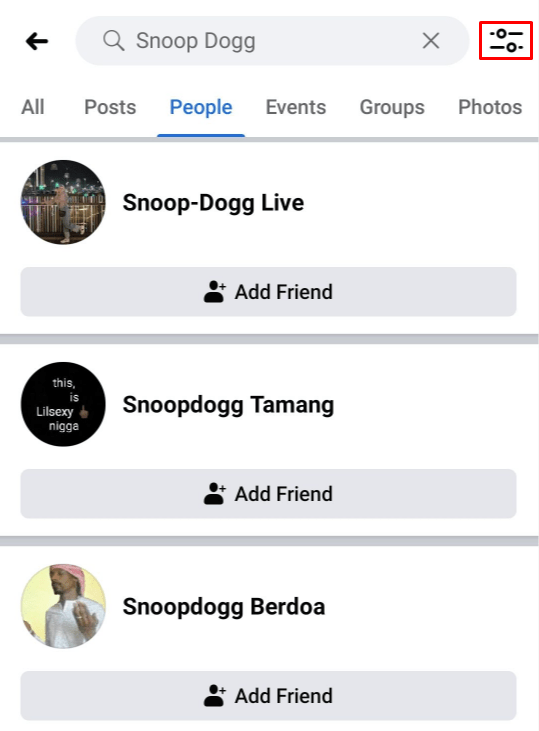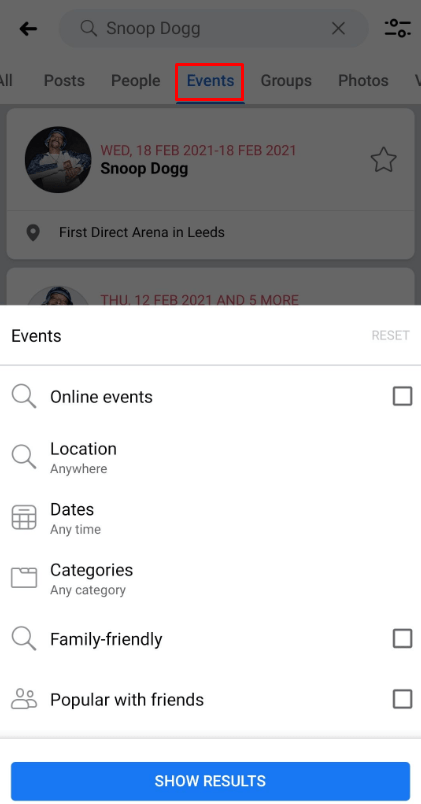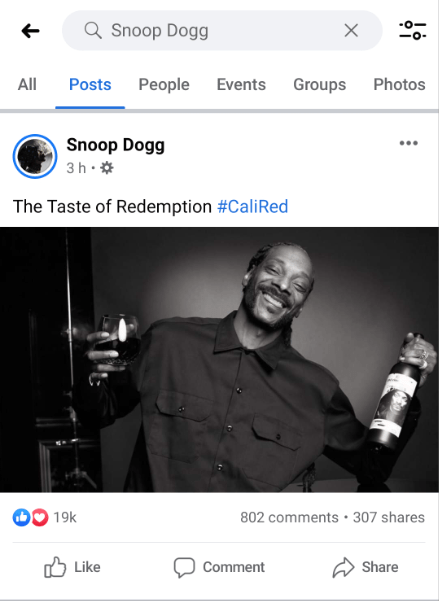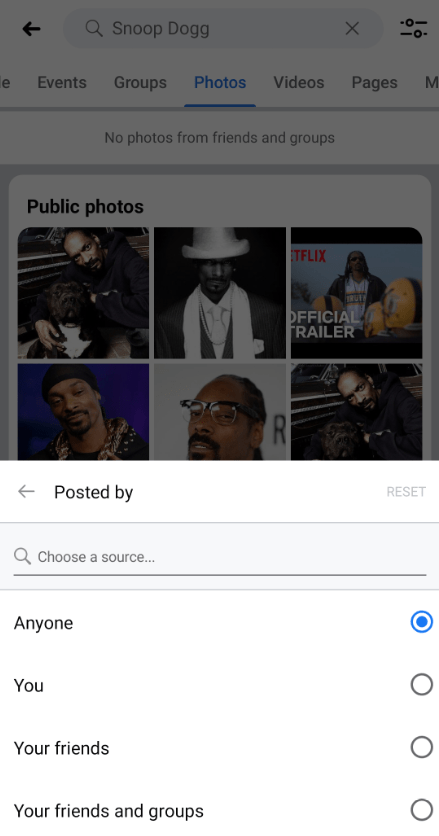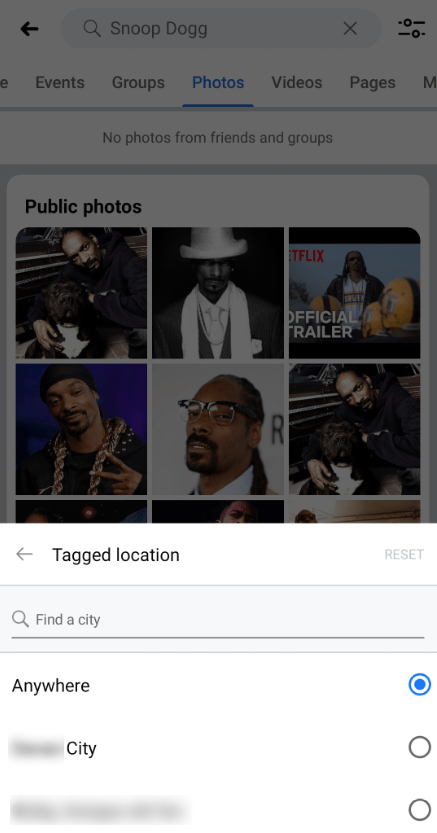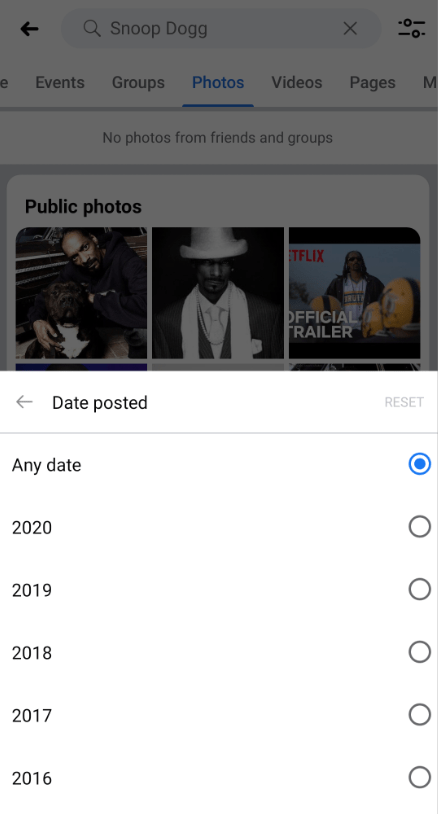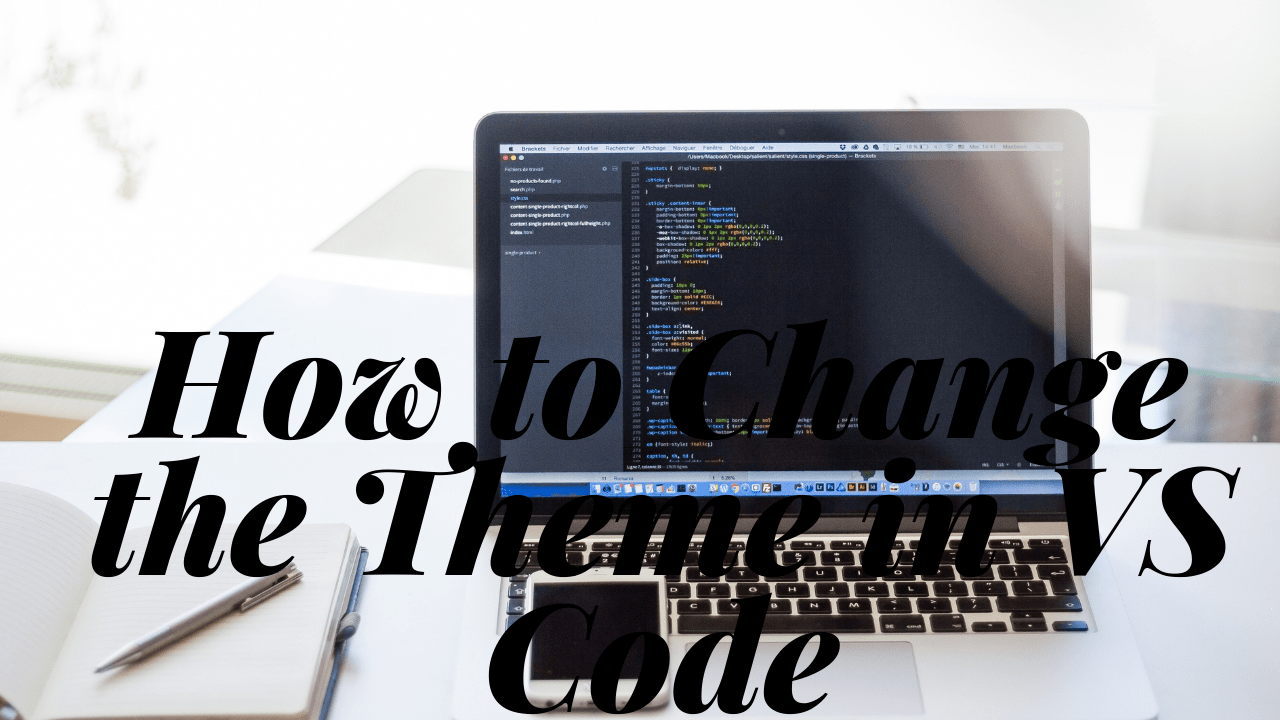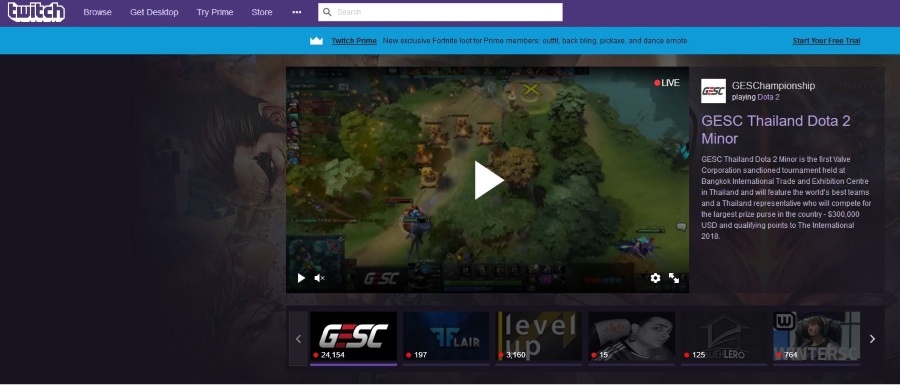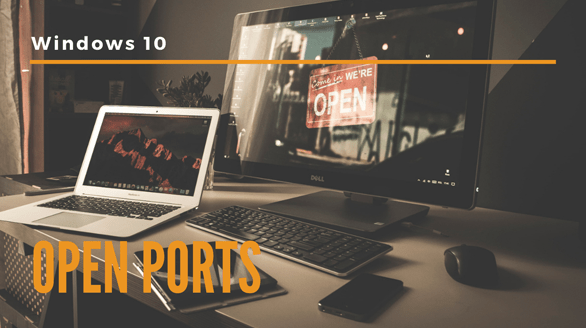ด้วยผู้ใช้งานมากกว่า 2.5 พันล้านรายต่อเดือนในปี 2020 Facebook ยังคงเป็นแพลตฟอร์มโซเชียลมีเดียที่ได้รับความนิยมมากที่สุดในโลก ด้วยเหตุนี้ เพื่อนและครอบครัวของคุณส่วนใหญ่จะมีบัญชี Facebook หากไม่ใช่ผู้ใช้ตัวยง
เมื่อพิจารณาว่า Facebook เป็นเรื่องธรรมดาเพียงใด การค้นหาผู้คน โพสต์ หรือรูปภาพอาจเป็นเรื่องยากในบางครั้ง เมื่อคุณทำการค้นหาพื้นฐานในแอป คุณอาจได้ผลลัพธ์มากมาย นี่คือเวลาที่คุณต้องการใช้ตัวกรองการค้นหาขั้นสูงของ Facebook เพื่อให้ได้ผลลัพธ์ที่คุณต้องการ
วิธีค้นหาขั้นสูงบน Facebook บนเบราว์เซอร์พีซี
การเข้าถึงตัวเลือกการค้นหาขั้นสูงของ Facebook ในเบราว์เซอร์พีซีนั้นค่อนข้างง่าย
- เปิดเว็บเบราว์เซอร์บนคอมพิวเตอร์ของคุณแล้วไปที่ //www.facebook.com
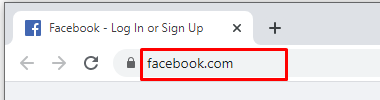
- เมื่อหน้า Facebook เปิดขึ้น คุณจะเห็นช่องค้นหาของ Facebook ที่มุมซ้ายบน
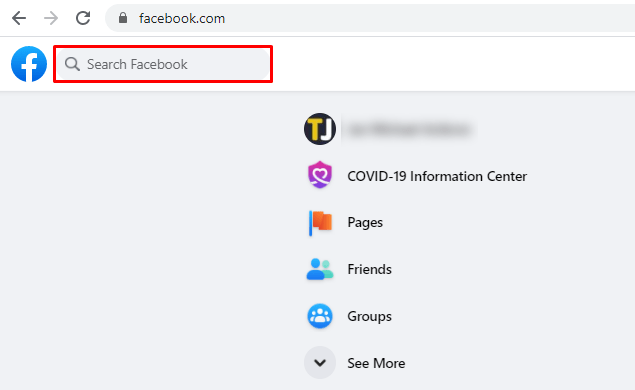
- พิมพ์อะไรก็ได้ในช่องค้นหาแล้วกด Enter บนแป้นพิมพ์ของคุณ
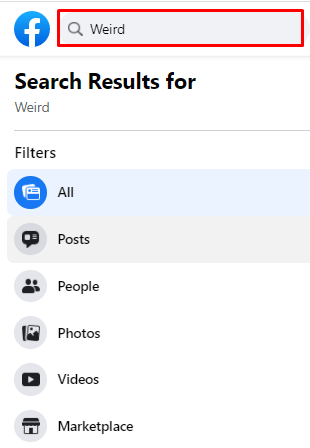
- ตอนนี้หน้าการค้นหาขั้นสูงจะเปิดขึ้น ให้คุณเข้าถึงหมวดหมู่การค้นหา 11 หมวดหมู่ในเมนูทางด้านซ้าย:
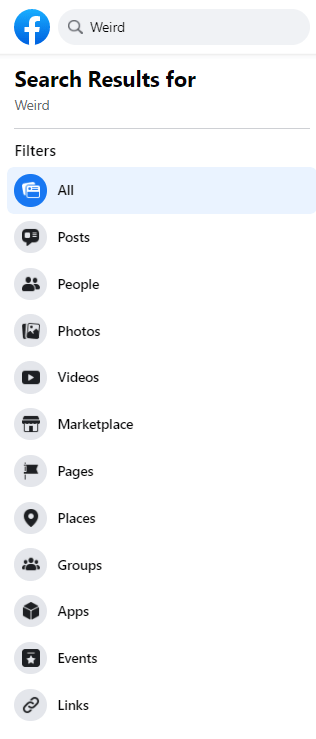
- โพสต์ - ค้นหาโพสต์ของเพื่อนหรือคนที่พูดถึงเพื่อนของคุณ
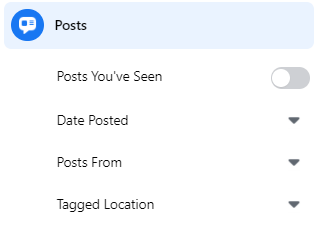
- ผู้คน – ค้นหาผู้คนตามสถานที่ การศึกษา หรือสถานที่ทำงาน
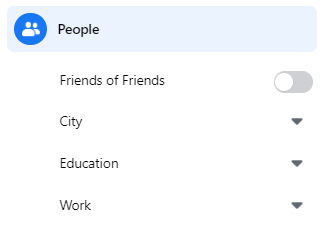
- ภาพถ่าย – ค้นหาภาพถ่ายตามประเภท สถานที่ ปี หรือแม้แต่บุคคล (ผู้โพสต์)
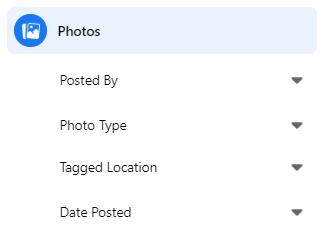
- วิดีโอ – ค้นหาวิดีโอตามวันที่ สถานที่ หรือว่าเป็น FB live
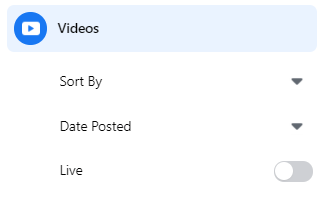
- Marketplace – หมวดหมู่นี้ช่วยให้คุณค้นหาผลิตภัณฑ์ที่มีอยู่ในตลาดของ Facebook โปรดทราบว่าผู้ใช้บางคนไม่สามารถเข้าถึงตัวเลือกนี้ได้ ขึ้นอยู่กับความพร้อมของตลาดในประเทศของคุณ
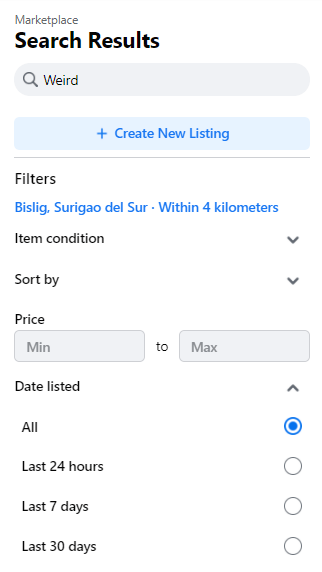
- หน้า – ใช้ตัวกรองต่างๆ เพื่อจำกัดหน้าให้แคบลง ตัวอย่างเช่น คุณสามารถค้นหาผลิตภัณฑ์หรือหน้าธุรกิจ และร้านค้าที่คุณสามารถซื้อผลิตภัณฑ์และบริการได้
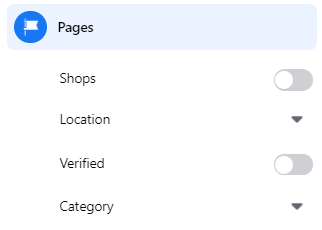
- สถานที่ – คุณสามารถค้นหาสถานที่ต่างๆ เช่น ร้านอาหาร คลับ สถานที่ซื้อกลับบ้าน และอื่นๆ ได้ที่นี่ คุณยังได้รับแผนที่ของตำแหน่งของคุณเพื่อการค้นหาที่สะดวกยิ่งขึ้น
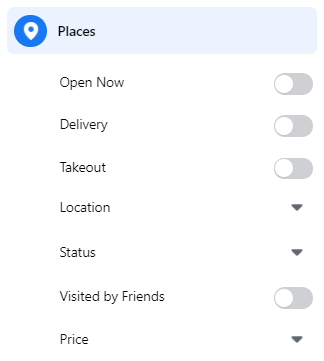
- กลุ่ม – จำกัดกลุ่มตามสถานที่ สถานะส่วนตัวหรือสาธารณะ และสถานะสมาชิกของคุณ
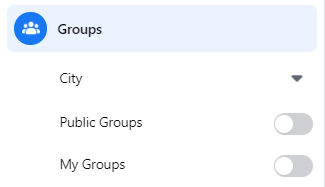
- แอป – หมวดหมู่นี้ไม่มีตัวกรองแบบละเอียด

- กิจกรรม – เลือกว่าคุณกำลังมองหากิจกรรมออนไลน์หรืองานจริง กำหนดสถานที่ กำหนดจำนวนวันในอนาคตที่คุณต้องการค้นหา และกำหนดประเภทของกิจกรรมที่คุณต้องการ สุดท้ายนี้ คุณสามารถเลือกได้ว่าคุณกำลังมองหางานที่เหมาะสำหรับครอบครัวหรือไม่ และงานนั้นเป็นที่นิยมในหมู่เพื่อนของคุณหรือไม่
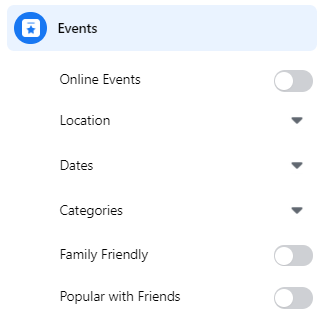
- ลิงก์ – เช่นเดียวกับหมวดหมู่ "แอป" ลิงก์นี้ไม่มีตัวกรองเพิ่มเติม

- โพสต์ - ค้นหาโพสต์ของเพื่อนหรือคนที่พูดถึงเพื่อนของคุณ
แต่ละรายการมีตัวเลือกการค้นหาเพิ่มเติม ซึ่งช่วยให้คุณกำหนดผลลัพธ์เพิ่มเติม เพื่อแสดงให้คุณเห็นว่ามันทำงานอย่างไร ลองใช้ Posts และ People เป็นตัวอย่าง
กำลังค้นหากระทู้
เมื่อค้นหาโพสต์เฉพาะที่มีคนเพิ่มลงในวอลล์ของพวกเขา การเลื่อนดูโพสต์ทั้งหมดอาจใช้เวลานาน นั่นคือสิ่งที่หมวดหมู่โพสต์สามารถพิสูจน์ได้ว่ามีประโยชน์อย่างยิ่ง
- เปิดหน้าค้นหาของ Facebook ตามที่อธิบายไว้ข้างต้น
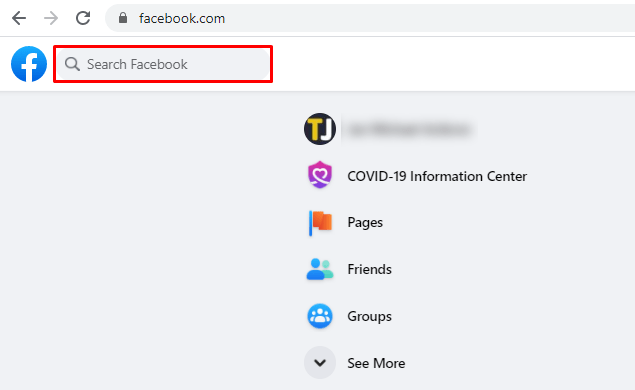
- ในแถบค้นหา ให้ป้อนชื่อของบุคคลที่คุณกำลังมองหาโพสต์และกด Enter บนแป้นพิมพ์ของคุณ
สิ่งหนึ่งที่ควรทราบที่นี่คือเมื่อคุณพิมพ์ชื่อใครบางคน อย่าคลิกคำแนะนำที่ปรากฏใต้แถบค้นหา หากคุณทำเช่นนั้น ระบบจะนำคุณไปยังหน้าโปรไฟล์ของบุคคลนั้น
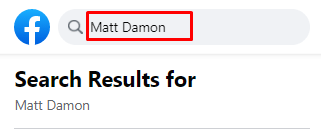
- คลิกโพสต์จากเมนูทางด้านซ้าย
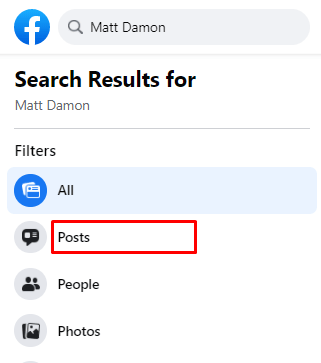
- ตอนนี้หมวดหมู่โพสต์จะขยายออก เผยให้เห็นตัวเลือกการค้นหาเพิ่มเติม:
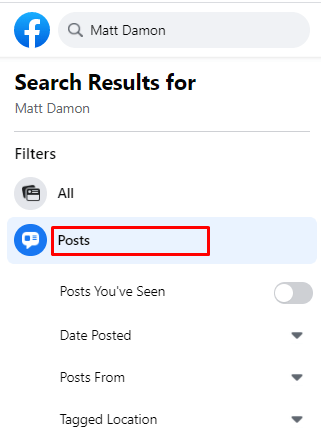
- โพสต์ที่คุณเคยเห็น - สลับเป็นเปิดหรือปิด
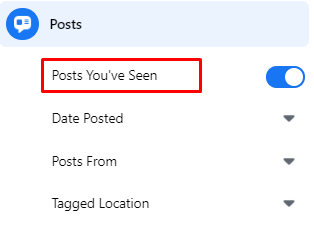
- วันที่โพสต์ – เมนูแบบเลื่อนลงนี้ให้คุณเลือกปีที่โพสต์ปรากฏขึ้น
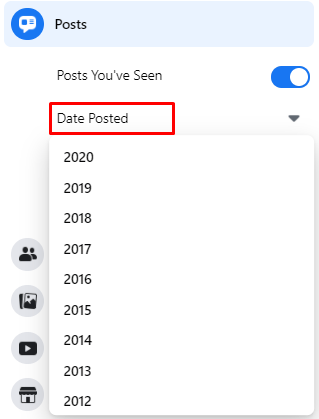
- โพสต์จาก – เลือกคุณ เพื่อนของคุณ กลุ่มและเพจของคุณ หรือโพสต์สาธารณะ
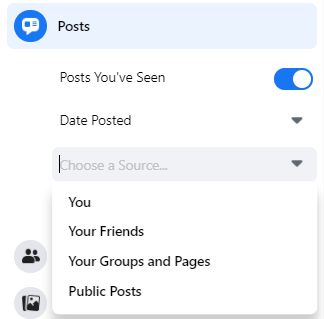
- ตำแหน่งที่แท็ก – หากต้องการจำกัดตำแหน่งที่กล่าวถึง ให้ป้อนชื่อเมือง
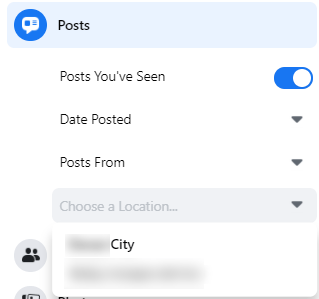
- โพสต์ที่คุณเคยเห็น - สลับเป็นเปิดหรือปิด
- เมื่อคุณเลือกตัวเลือกด้านบน คุณจะเห็นผลการค้นหารีเฟรชโดยอัตโนมัติในส่วนหลักของหน้าจอ
ตามหาคน
หากต้องการค้นหาบุคคล ให้คลิกหมวดหมู่ "ผู้คน" ในเมนูด้านซ้าย ตัวกรองนี้มีสี่ตัวเลือกเช่นกัน:
- เพื่อนของเพื่อน – หากคุณเปิดสวิตช์นี้ไว้ ผลลัพธ์จะแสดงเฉพาะเพื่อนของเพื่อนคุณเท่านั้น (แต่ไม่ใช่ของคุณ) วิธีนี้มีประโยชน์มากเมื่อมองหาคนที่มีชื่อสามัญซึ่งคุณแน่ใจว่าจะเป็นเพื่อนของเพื่อนของคุณ
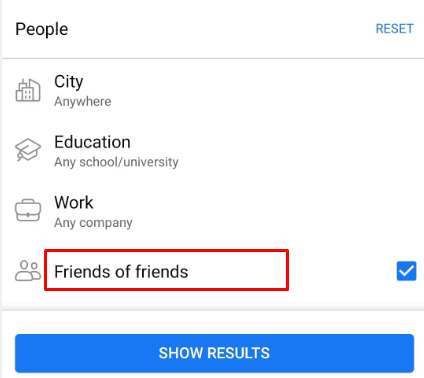
- เมือง – หากบุคคลนั้นเปิดเผยเมืองของพวกเขา สิ่งนี้จะช่วยคุณค้นหาพวกเขา
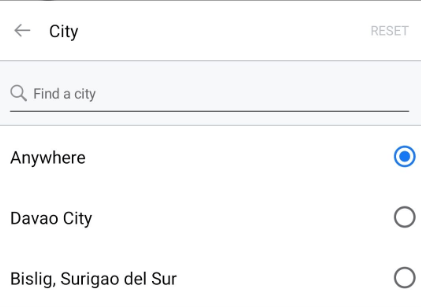
- การศึกษา – เช่นเดียวกับในเมือง วิธีนี้จะได้ผลก็ต่อเมื่อบุคคลนั้นระบุโรงเรียนของตนสำหรับโปรไฟล์ Facebook
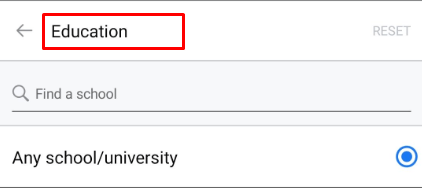
- งาน – เช่นเดียวกับเมืองและการศึกษา แต่สำหรับที่ทำงาน
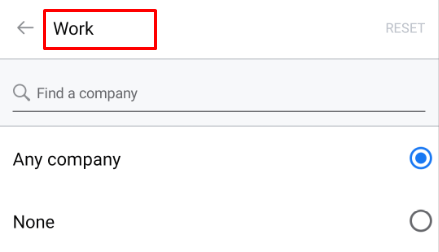
หมวดหมู่ที่เหลือทำงานคล้ายกับโพสต์และบุคคลที่มีตัวกรองที่เกี่ยวข้อง
วิธีค้นหาขั้นสูงบนแอพ Facebook Android
เช่นเดียวกับ Facebook บนเบราว์เซอร์ แอพมือถือสำหรับ Android ก็มีการค้นหาขั้นสูงเช่นกัน
- เปิดแอพมือถือ Facebook บนอุปกรณ์ของคุณ
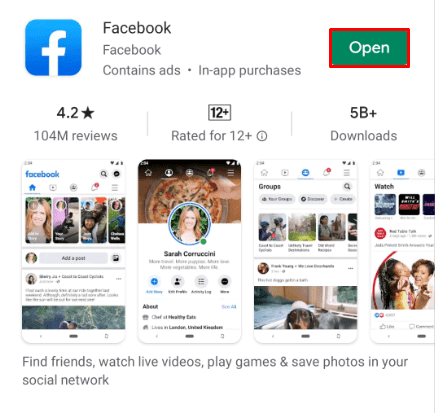
- แตะไอคอน "ค้นหา" ที่มุมบนขวาของแอป (แว่นขยาย)
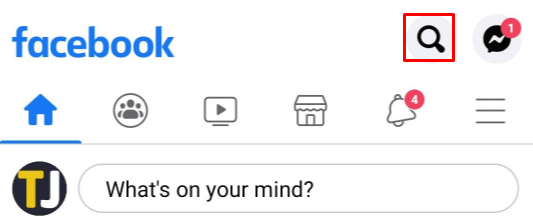
- ป้อนข้อความลงในแถบค้นหา

- หน้าการค้นหาขั้นสูงจะเปิดขึ้น ให้คุณเลือกหมวดหมู่ต่างๆ เพื่อจำกัดผลการค้นหาให้แคบลง สิ่งเหล่านี้เหมือนกับในเวอร์ชันเบราว์เซอร์ของ Facebook ข้อแตกต่างเพียงอย่างเดียวคือแอพมือถือจัดเรียงเป็นแท็บ หากต้องการเข้าถึงทั้งหมด ให้ลากแท็บไปทางซ้ายและขวา
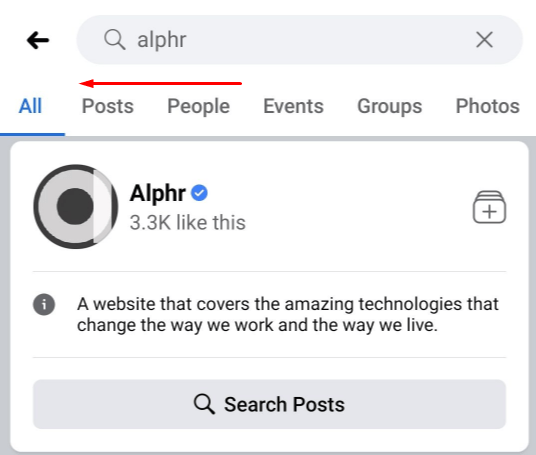
- ตอนนี้พิมพ์ชื่อบุคคลลงในช่องค้นหา
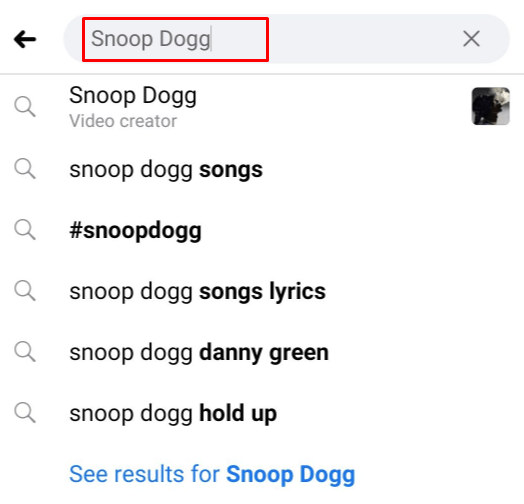
- จากนั้นแตะหมวดหมู่ใดหมวดหมู่หนึ่ง โปรดสังเกตว่าไอคอน "ตัวเลือก" จะปรากฏที่มุมบนขวาของหน้าจอ
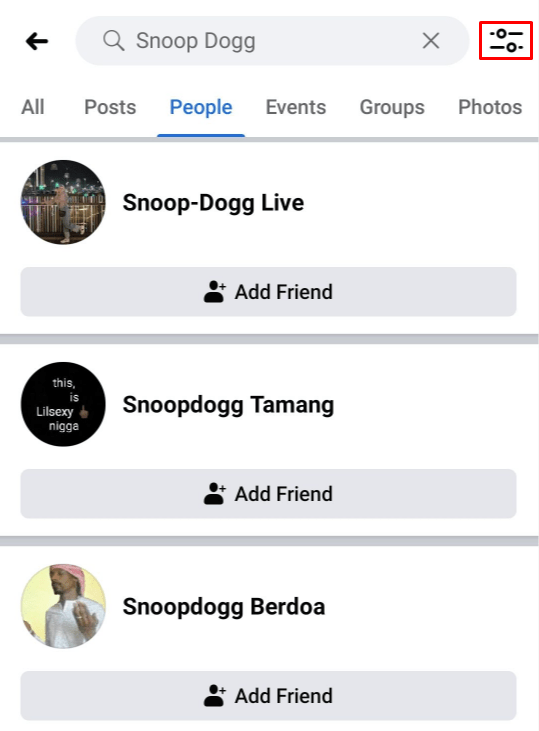
- แตะไอคอน "ตัวเลือก" เพื่อแสดงตัวกรองเพิ่มเติมสำหรับแต่ละหมวดหมู่
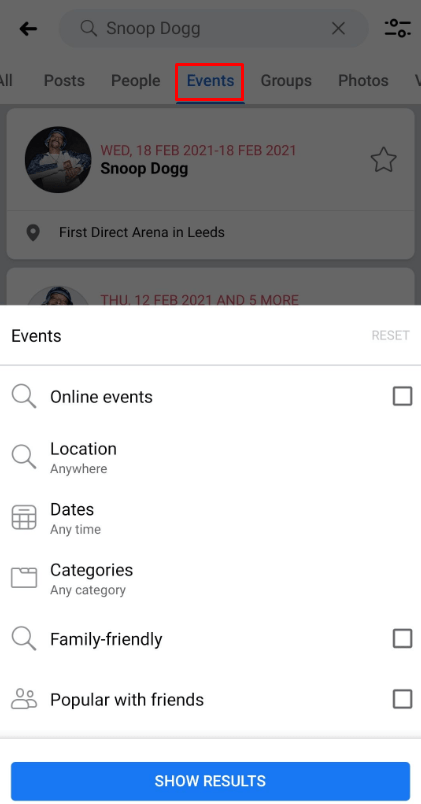
- ตั้งค่าตัวกรองของคุณและผลลัพธ์ที่เกี่ยวข้องจะปรากฏในส่วนหลักของหน้าจอ
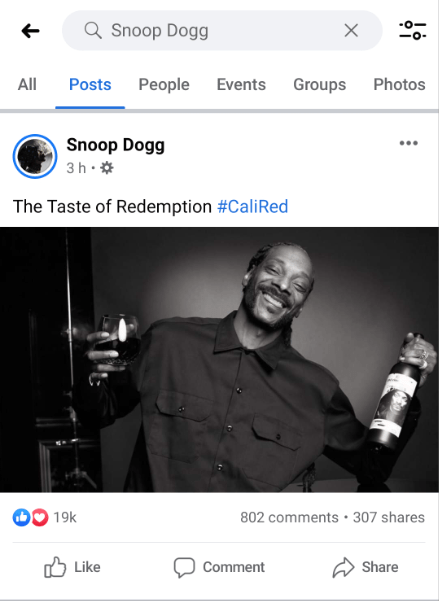
ตัวอย่างเช่น เมื่อคุณแตะหมวดหมู่ "รูปภาพ" เมนูตัวเลือกจะให้คุณตั้งค่าพารามิเตอร์ต่อไปนี้:
- โพสต์โดย – ที่นี่คุณสามารถเลือกใครก็ได้ คุณ เพื่อนของคุณ หรือเพื่อนและกลุ่มของคุณ
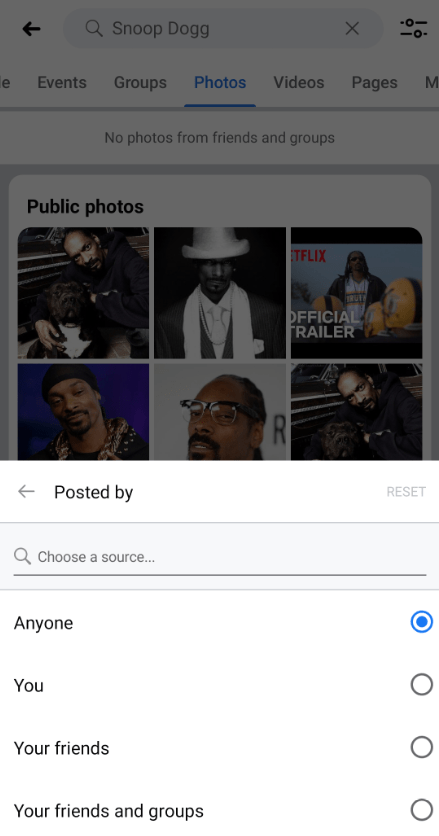
- ตำแหน่งที่แท็ก – เลือก "ทุกที่" เพื่อค้นหาตำแหน่งที่มีอยู่ทั้งหมดหรือใช้การค้นหาในเมนูเพื่อค้นหาเมืองที่ต้องการ
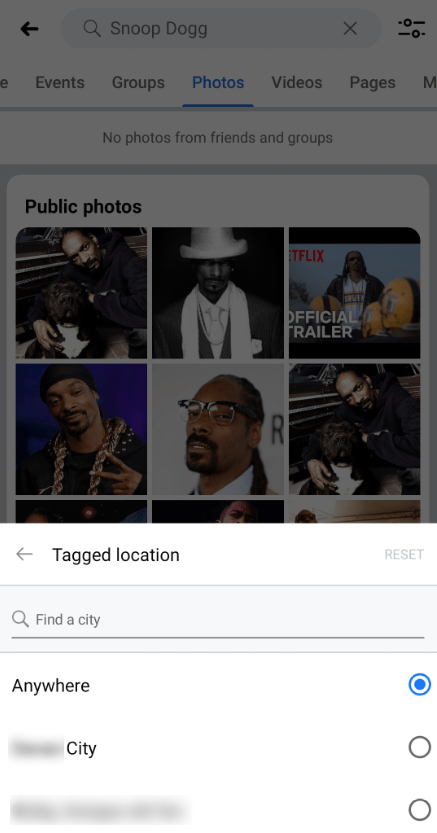
- วันที่โพสต์ – แม้ว่าตัวเลือกนี้มี "วันที่" อยู่ในชื่อ แต่คุณจะไม่สามารถเลือกเดือนหรือวันได้ แต่จะเลือกเฉพาะปีเท่านั้น
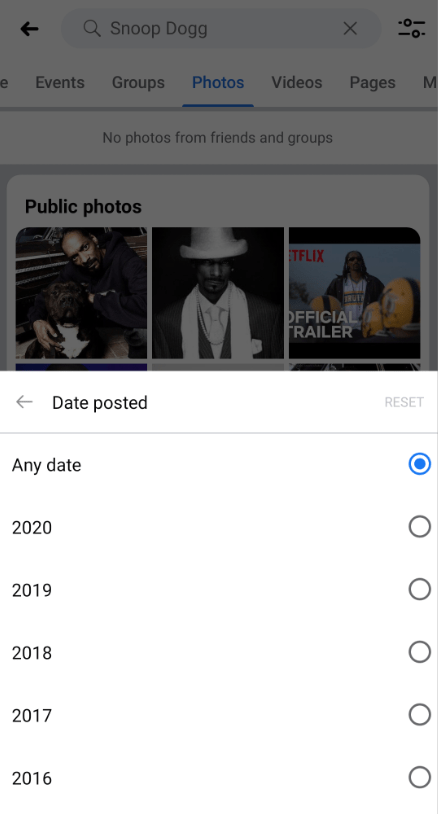
หากต้องการเรียนรู้เพิ่มเติมเกี่ยวกับวิธีการทำงานของหมวดหมู่การค้นหา "โพสต์" และ "ผู้คน" ให้ตรวจสอบส่วนด้านบน
วิธีค้นหาขั้นสูงบนแอพ Facebook iPhone
เช่นเดียวกับแอพ Android แอพ iOS Facebook บน iOS มีตัวเลือกการค้นหาขั้นสูงชุดเดียวกัน แอพนี้สามารถดาวน์โหลดได้ใน App Store ของ Apple
ในการเข้าถึงการค้นหาขั้นสูง ให้ทำตามขั้นตอนด้านล่าง
- เปิดแอพ Facebook บน iPhone หรือ iPad ของคุณ
- แตะไอคอนรูปแว่นขยายที่มุมบนขวาของหน้าจอ
- ในช่องค้นหา ให้ป้อนอะไรก็ได้เพื่อเข้าถึงตัวเลือกการค้นหาขั้นสูง
- ตอนนี้คุณจะเห็นแท็บสำหรับหมวดหมู่ต่างๆ เนื่องจากหน้าจอไม่กว้างเท่าในเวอร์ชันเบราว์เซอร์ คุณจะต้องลากแท็บไปทางซ้ายและขวาเพื่อเข้าถึงหมวดหมู่ที่เหลือ
- ป้อนเกณฑ์ที่คุณต้องการค้นหาในช่องค้นหา
- แตะแท็บใดแท็บหนึ่งที่คุณต้องการใช้
- ที่มุมขวาบนของหน้าจอ คุณจะเห็นไอคอนตัวเลือก แตะเพื่อตั้งค่าตัวเลือกตัวกรอง
- ตั้งค่าตัวเลือกของคุณและผลการค้นหาด้านล่างจะรีเฟรชโดยให้ผลลัพธ์ที่เกี่ยวข้องแก่คุณ
ค้นหา Facebook ขั้นสูงทำได้อย่างง่ายดาย
เมื่อคุณทราบวิธีการค้นหาขั้นสูงบน Facebook แล้ว คุณสามารถค้นหาผู้คน โพสต์ และแม้แต่รายการบนตลาด Facebook ได้อย่างง่ายดาย ไม่ว่าคุณจะใช้เบราว์เซอร์หรือแอปบนอุปกรณ์เคลื่อนที่ การค้นหานี้จะช่วยให้คุณใช้ตัวกรองต่างๆ เพื่อจำกัดผลลัพธ์ให้แคบลงได้
คุณพบว่าการค้นหาขั้นสูงของ Facebook ดีพอหรือไม่? คุณจัดการเพื่อค้นหาสิ่งที่คุณกำลังมองหาหรือไม่? กรุณาแบ่งปันประสบการณ์ของคุณในส่วนความคิดเห็นด้านล่าง